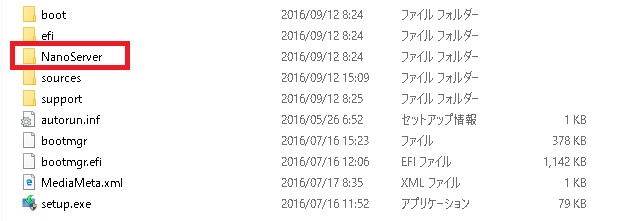
Nano Server (ナノサーバ)とは Windows Server 2016 の新機能です。以下の特徴があります。
- 軽量化のため主要な機能を削除。GUI、ローカルログイン、リモートログイン機能を完全削除。
- 操作や管理はpowershell と wmi によるリモートからのコマンドで実行
- 64ビットアプリケーションのみ動作可能
サイズを可能な限り小さくしています。これにより「稼働リソース(メモリ、消費CPU、ディスク)の最小化」「適用パッチを少なくする」ということを実現しています。
これはクラウド化、サーバのコモディティ化の時代の流れでしょう。もうWindows Server に人がログインして設定、管理する時代は終わろうとしているのかもしれません。サーバとはコモディティであり、「大量稼働」「自動設定」「自動管理」「運用負担の軽減」「仮想化」に適した本サーバが登場したのでしょう。
ただし「Server Core」インストールの時もそうでしたが、GUIがないのは操作が困難となり逆に運用・管理の負担が上がるデメリットもあります。
スポンサーリンク
Nano Server は物理マシンへのインストール、仮想環境へのインストールの両方がサポートされています。
ここではVHDとして仮想マシンとして稼働させる方法を紹介します。
NanoServerのイメージは wim ファイルとして以下に保管されています。dism コマンドにより操作します。
以下の手順で NanoServer の vhd ディスクを生成します。
(1)Windows Server 2016 DVD をDVDドライブに挿入します。ここでは D ドライブとします。
(2)powershell を起動します。
(3)先ほど挿入したDVDの\NanoServerImageGenerator\ へ移動します。例:d:\NanoServerImageGenerator
(4)Import-Module .\NanoServerImageGenerator -Verbose を実行します。
PS D:\NanoServer> cd .\NanoServerImageGenerator\
PS D:\NanoServer\NanoServerImageGenerator> Import-Module .\NanoServerImageGenerator -Verbose
詳細: パス 'D:\NanoServer\NanoServerImageGenerator\NanoServerImageGenerator.psd1' からモジュールを読み込んでいます。
詳細: パス 'D:\NanoServer\NanoServerImageGenerator\NanoServerImageGenerator.psm1' からモジュールを読み込んでいます。
詳細: 関数 'Edit-NanoServerImage' をインポートしています。
詳細: 関数 'Get-NanoServerPackage' をインポートしています。
詳細: 関数 'New-NanoServerImage' をインポートしています。
(5)DVDドライブから任意のフォルダ(例えばc:\temp)に移動した後、New-NanoServerImageコマンドを実行します。
このコマンドのオプションは以下の通りです。
MediaPath:DVDの挿入されたフォルダを指定
BasePath:生成するイメージを保存するフォルダ
TargetPath:生成するvhdの BasePath からの相対パス
ComputerName:生成するサーバのコンピュータ名
以下は実行例です。
PS C:\temp> New-NanoServerImage -Edition Standard -DeploymentType Guest -MediaPath d:\ -BasePath c:\temp -TargetPath .\NanoServer.vhd -ComputerName mynonoserver001
コマンド パイプライン位置 1 のコマンドレット New-NanoServerImage
次のパラメーターに値を指定してください:
AdministratorPassword: ********
完了しました。ログは C:\temp\Logs\2016-12-31_00-48-19-27 にあります
コマンドラインでパスワードを指定しない場合はパスワードの入力が求められるため入力します。
コマンドの実行に成功すると以下の画面が表示され変換が開始されます。
注意:カレントパスがDVD上だと以下のエラーが発生します。DVDから移動してコマンドを実行します。
警告: エラーが発生したため終了しています。C:\temp\Logs\2016-12-31_00-33-47-48 のログ ファイルを確認してください
Move-Item : パスへのアクセスは拒否されました。
発生場所 D:\NanoServer\NanoServerImageGenerator\NanoServerImageGenerator.psm1:1799 文字:5
+ Move-Item -Path $Script:BaseImageFilePath -Destination $Script:Ta ...
+ ~~~~~~~~~~~~~~~~~~~~~~~~~~~~~~~~~~~~~~~~~~~~~~~~~~~~~~~~~~~~~~~~~
+ CategoryInfo : PermissionDenied: (C:\temp\temp.vhd:FileInfo) [Move-Item], UnauthorizedAccessException
+ FullyQualifiedErrorId : MoveFileInfoItemUnauthorizedAccessError,Microsoft.PowerShell.Commands.MoveItemCommand
以下のようなファイルやフォルダが生成されたら成功です。
スポンサーリンク
vhdファイルの生成に成功したら、Hyper-V などを使用して起動します。本ページでは Hyper-V による起動手順は省略します。
起動すると以下の画面が表示されます。
実はこれはサインイン(ログオン)画面ではありません。前述したとおり、Nano Server にはサインイン機能はありません。ここでサインインしても回復コンソールが使用できるだけです。初回稼働時は以下でサインインが可能です。
User name:administrator
Password:<New-NanoServerImage実行時に入力したパスワード>
Domain:指定不要
回復コンソールでは以下の画面が表示されます。ここでIPアドレスを設定することによりその後リモートより powershell や wmic で接続が可能となります。
スポンサーリンク